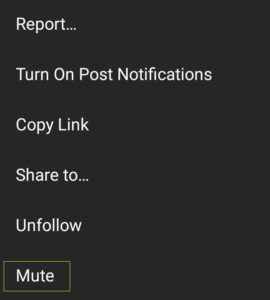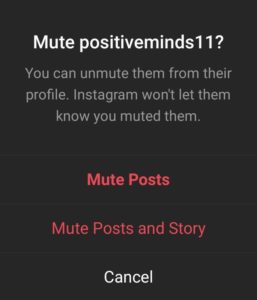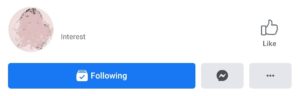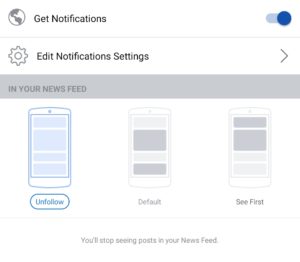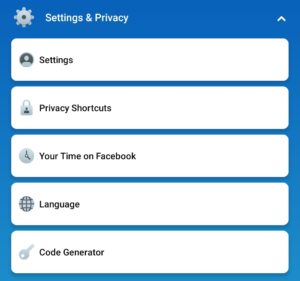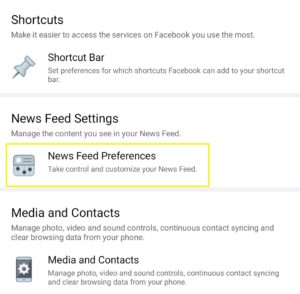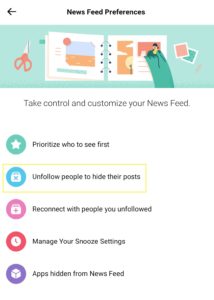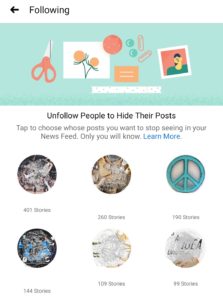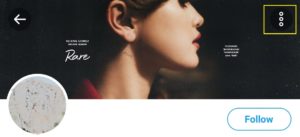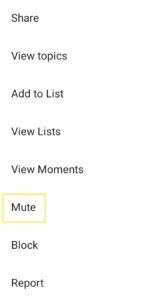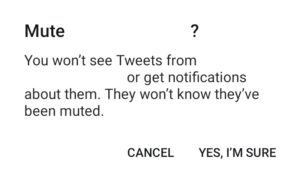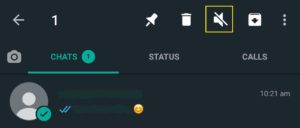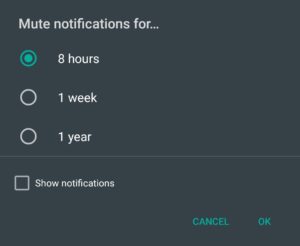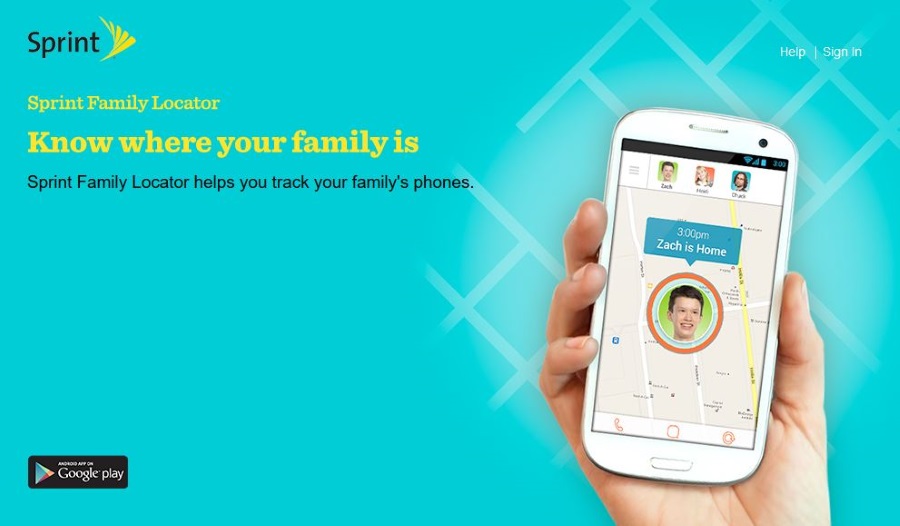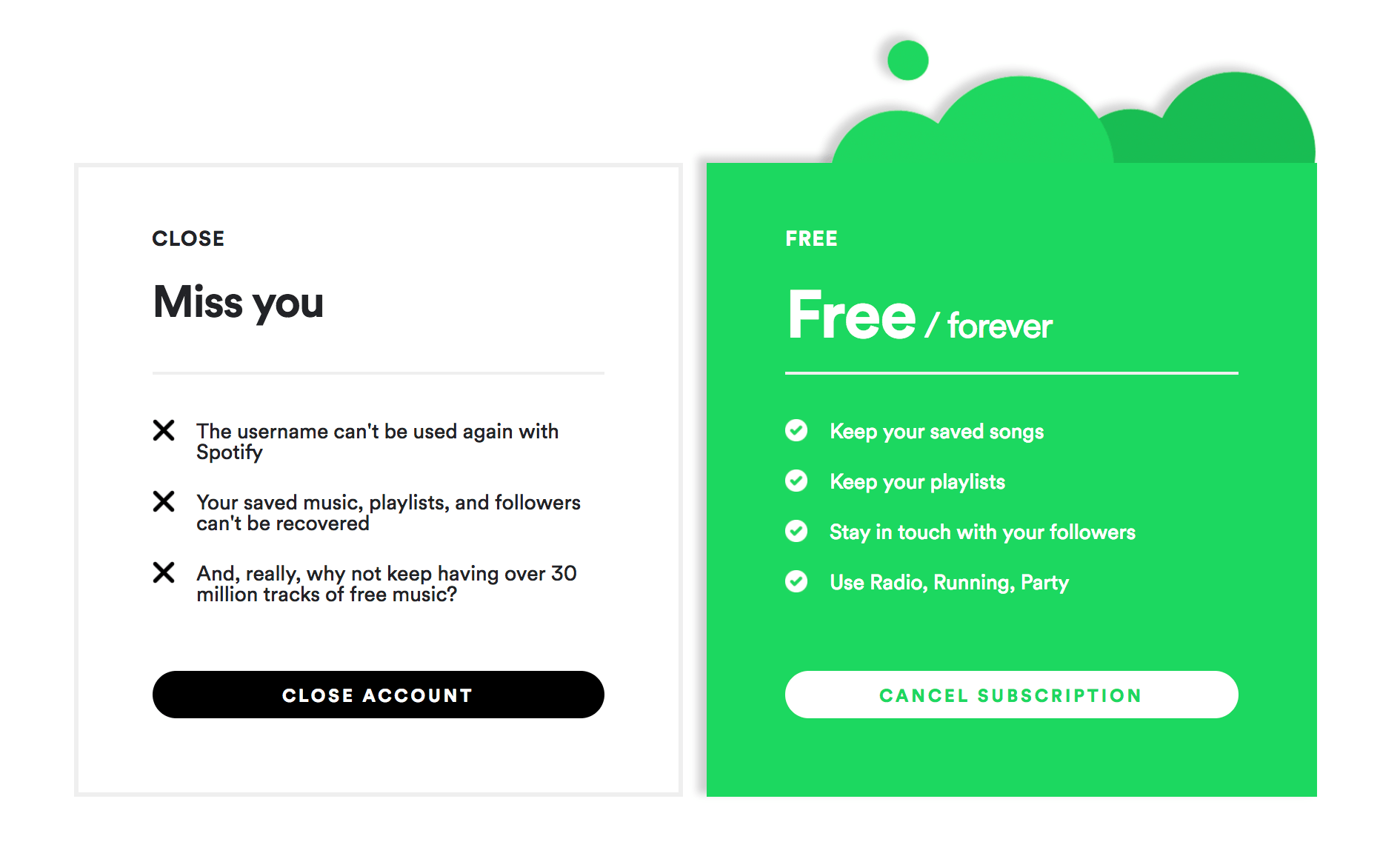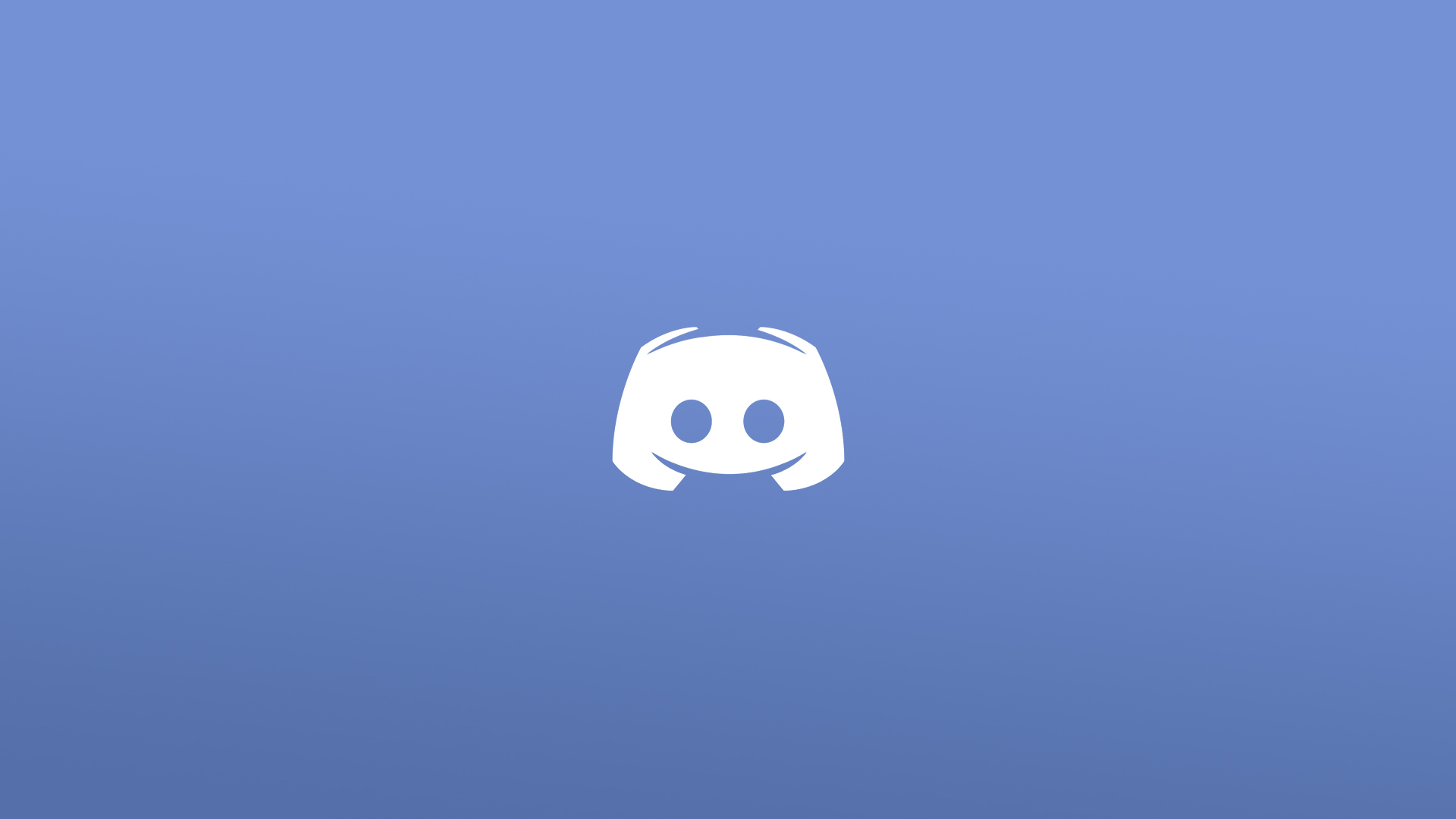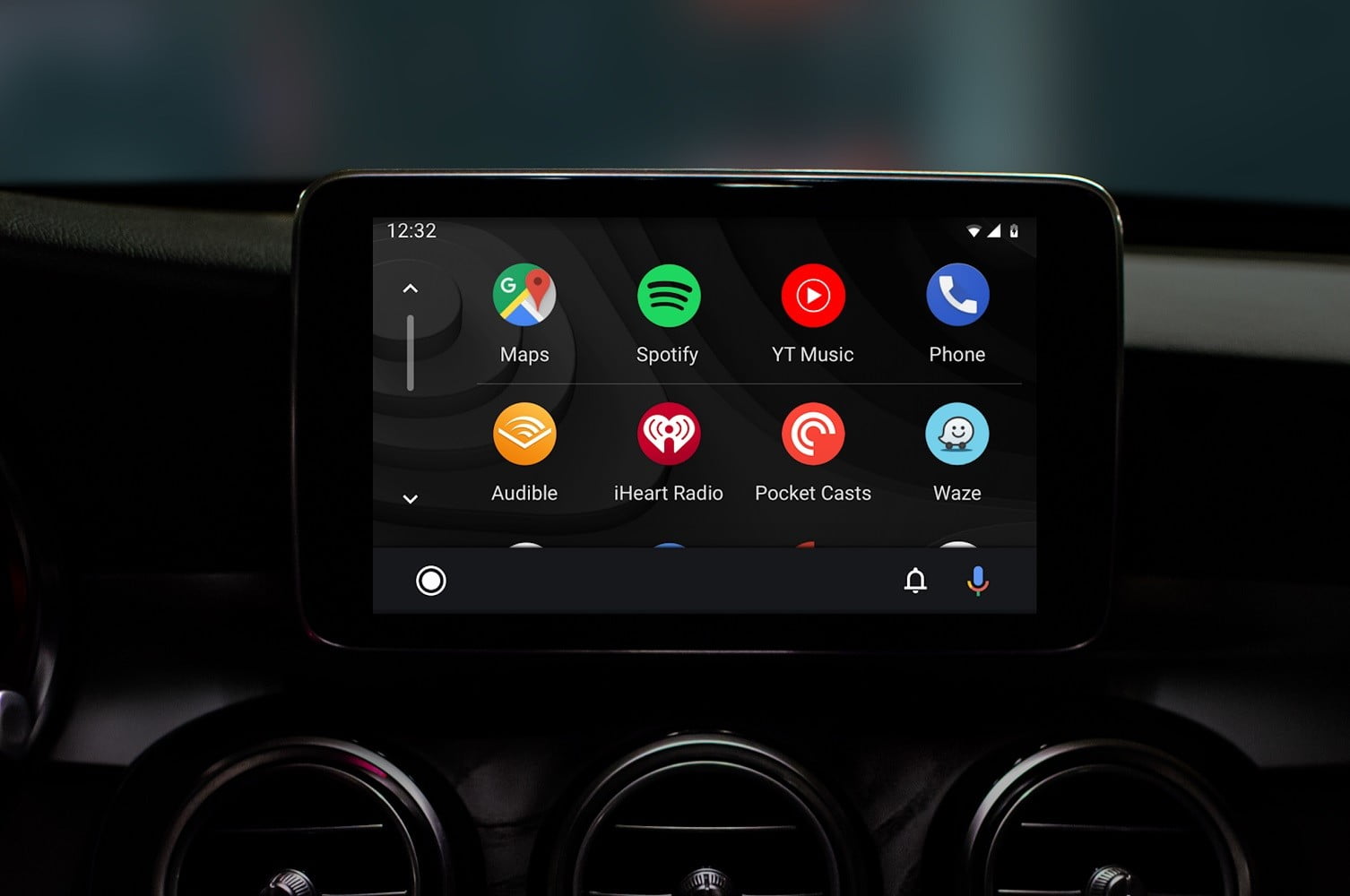소셜 미디어에서 번거롭게 하는 것을 좋아하는 사람은 없습니다. 소셜 미디어에서 사람들을 차단하는 대신 음소거하는 방법을 배우는 것이 유용합니다. 불쾌감을 주는 사용자에게 신고하지 않고도 원치 않는 콘텐츠를 제거할 수 있습니다.
 관련 Facebook이 당신의 신뢰도를 비밀리에 평가하고 있습니다 아니요, 당신은 편집증이 아닙니다. 당신의 전화는 정말로 당신의 말을 듣고 있습니다 이 챗봇은 다음 게시물의 성공을 예측하여 Instagram 유명인이 되는 데 도움이 될 수 있습니다
관련 Facebook이 당신의 신뢰도를 비밀리에 평가하고 있습니다 아니요, 당신은 편집증이 아닙니다. 당신의 전화는 정말로 당신의 말을 듣고 있습니다 이 챗봇은 다음 게시물의 성공을 예측하여 Instagram 유명인이 되는 데 도움이 될 수 있습니다 문제는 누군가를 음소거하는 것이 단순히 차단하는 것만큼 간단하지 않다는 것입니다. 또한 각 소셜 미디어 네트워크에는 온라인에서 누군가를 음소거하거나 차단하는 고유한 규칙과 방법이 있으므로 가장 효과적인 방법과 위치를 파악하는 것이 중요합니다.
Instagram, Facebook, Twitter 등에서 누군가를 음소거하는 방법은 다음과 같습니다.
Instagram에서 누군가를 음소거하는 방법

Instagram은 프로필, 게시물 및 스토리를 잠그기 위해 음소거 버튼을 도입했습니다. 모든 사람이 아직 이 피드 기반 음소거 옵션에 액세스할 수 있는 것은 아니지만 Instagram은 여전히 iOS 및 Android에서 이 기능을 배포하고 있습니다. 곧 모든 사용자가 사용할 수 있으므로 사용 방법을 배우는 것이 좋습니다.
Instagram 게시물을 음소거하는 방법
- 모든 게시물에 줄임표(...) 버튼이 표시됩니다. 탭하세요.

- 이제 보고, 포함 및 음소거를 포함한 다양한 옵션이 제공됩니다.
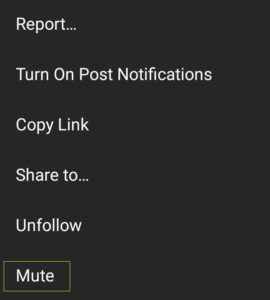
- 음소거를 탭합니다.
- 게시물 숨기기 또는 "게시물 및 스토리 숨기기"를 선택합니다. 이 옵션은 줄임표 버튼을 다시 눌러 사용자 프로필을 통해 사용할 수도 있습니다.
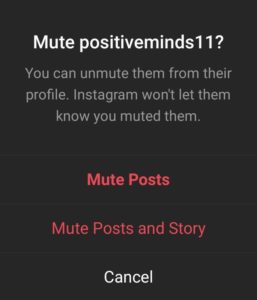
Instagram 스토리를 음소거하는 방법
- Instagram의 사용자 생성 스토리를 음소거하려면 해당 사람의 프로필 사진을 길게 누릅니다.
- 이렇게 하면 사용자와 처음부터 보고 싶지 않은 모든 이야기를 음소거할 수 있는 옵션이 나타납니다.
다른 사용자의 스토리는 피드 끝에 표시되며 원하는 경우 해당 사용자를 보거나 음소거 해제할 수 있습니다. 사용자는 Instagram 스토리를 보는 사람을 볼 수 있습니다. 누군가 당신이 한동안 콘텐츠를 시청하지 않았다는 것을 알게 되면 당신에게 그것에 대해 물을 수 있습니다.
Facebook에서 누군가를 음소거하는 방법

귀하의 Facebook 뉴스 피드는 공유 과잉, 게임 초대 및 화난 폭언으로 가득 차 있습니까? 고맙게도 이러한 성가신 소리를 없애는 여러 가지 방법이 있으며 부팅하기가 정말 쉽습니다.
- 프로필이나 페이지를 방문하여 팔로잉(Facebook 웹사이트에서)을 클릭하거나 더 보기(Facebook 앱에서)를 누릅니다.
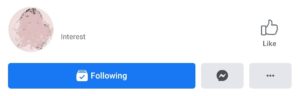
- "팔로우 해제"를 선택하십시오.
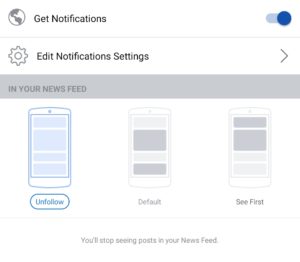
- 게시물에서 점 3개로 된 메뉴를 클릭하고 "게시물 숨기기"를 선택하여 뉴스 피드에서 사용자를 팔로우 해제할 수도 있습니다. "30일 동안 다시 알림" 또는 "팔로우 해제".

누군가를 팔로우 해제하거나 타임라인에서 바로 30일 동안 일시 중지할 수도 있습니다. 당신을 짜증나게 하는 모든 사람을 기억하기 어려울 수 있기 때문에 이 옵션을 사용하면 뉴스피드를 스크롤할 때 사람들을 더 간단하게 음소거할 수 있습니다.
게시물에서 점 3개로 된 메뉴 아이콘을 탭하고 사용 가능한 여러 옵션 중 하나를 선택하기만 하면 됩니다. 확인 옵션을 선택하면 원본 포스터와 함께 게시물이 타임라인에서 사라집니다.

피드에서 사람과 페이지를 대량 언팔로우하는 방법
피드를 일괄 관리하기 위해 파란색 배너에서 아래쪽 화살표를 찾거나 모바일에서 세 줄 메뉴를 탭합니다.
- 모바일에서 설정 및 개인 정보 보호로 스크롤한 다음 설정을 선택합니다.
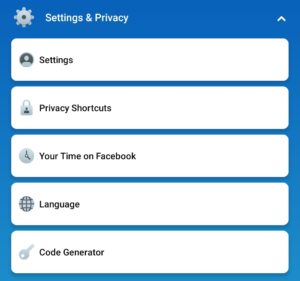
- 웹과 모바일 모두에서 "뉴스피드 환경설정"을 선택합니다.
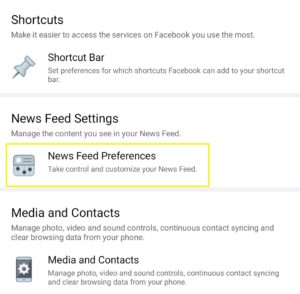
- 이제 "사람을 팔로우 해제하여 게시물을 숨깁니다."를 선택합니다.
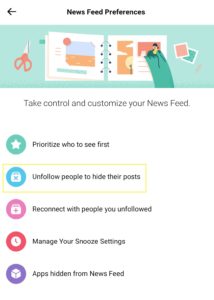
- 아래로 스크롤하여 뉴스피드에서 제거하려는 사람과 계정을 탭합니다.
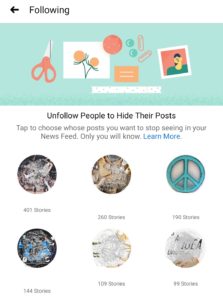
피드에서 사진 앨범을 차단하는 방법
아기 사진, 휴가 스냅 사진 또는 결혼 시즌 셀카와 같은 앨범이 피드에 들어오는 것을 차단할 수도 있습니다.
- 문제가 되는 사진 앨범의 점 3개 메뉴를 클릭합니다.
- "앨범 팔로우 해제"를 선택하십시오.
- 짜잔
Facebook에서 차단되었는지 확인하는 방법
누군가 Facebook에서 나를 차단했다고 생각되면 세 가지 방법으로 확실히 확인할 수 있습니다.
- 로그인한 상태에서 사용자 검색을 실행하십시오. 검색 결과에 나타나지 않으면 로그아웃하고 다시 검색하십시오. 그들이 마법처럼 나타나면 차단되었음을 의미합니다.
- 사용자의 댓글이나 메시지를 찾습니다. 나를 차단했거나 프로필에 액세스할 수 없도록 만든 사람은 굵은 검정색으로 표시되며 해당 이름을 클릭할 수 없습니다.
- Facebook에서는 사용자가 Messenger와 Facebook 모두에서 사용자를 개별적으로 차단할 수 있으므로 메시지를 시작하십시오. 응답할 수 없거나 사용자를 사용할 수 없다는 팝업이 표시되면 Facebook의 메시징 플랫폼에서도 차단되었을 수 있습니다.
Facebook Messenger에서 누군가를 음소거하는 방법

소셜 네트워크와 마찬가지로 Facebook은 Messenger에서 성가신 사람들을 쉽게 숨길 수 있습니다.
데스크톱에서 메신저 채팅 음소거
- 수다스러운 친구의 메시지 열기
- 톱니바퀴 아이콘 클릭
- "메시지 무시" 또는 "대화 음소거" 여부 선택
모바일에서 메신저 채팅 음소거
- 대화에서 "i" 정보 버튼을 탭하세요.
- "메시지 무시"를 클릭하면 모든 메시지가 메시지 요청 받은 편지함으로 이동됩니다. 또는 알림 | 대화 음소거
- 마지막으로 연락처가 15분에서 영원히 음소거되는 시간을 결정합니다.
트위터에서 누군가를 음소거하는 방법

타임라인에서 귀찮은 트위터 사용자를 제거하는 두 가지 방법이 있습니다. 한 가지 방법은 그들의 프로필을 방문하여 그들을 전면적으로 차단하는 것이고, 다른 하나는 그들의 트윗 중 하나에서 액세스할 수 있고 대신 특정 유형의 콘텐츠를 제거할 수 있도록 하여 성가신 브랜드 메시지를 차단하는 데 적합합니다.
트위터에서 계정을 뮤트하는 방법
- 사용자의 프로필 페이지를 방문하여 이름 옆에 있는 점 3개 메뉴 버튼을 클릭합니다.
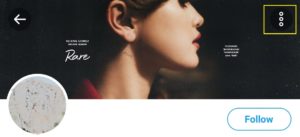
- 음소거를 포함한 옵션이 표시됩니다.
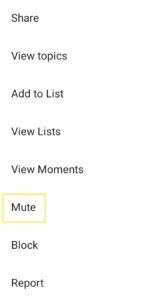
- 음소거를 클릭하고 작업을 확인합니다.
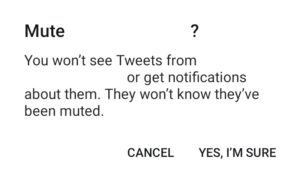
트윗을 음소거하는 방법
- 개별 트윗에서 트윗 오른쪽 상단의 화살표를 클릭합니다.
- 이렇게 하면 '@username 음소거' 및 다른 옵션인 '이 트윗이 마음에 들지 않습니다'를 선택할 수 있습니다.
- 이것을 선택하면 트위터 알고리즘이 향후 유사한 게시물을 차단하도록 지시하는 '싫어요' 버튼 역할을 합니다.
뮤트된 트위터 계정을 보는 방법
- 차단한 모든 계정을 보려면 '설정 및 개인 정보'로 이동한 다음 '개인 정보 및 안전'을 클릭하십시오.
- 안전 섹션으로 스크롤하여 '뮤트된 계정'을 선택합니다.
- 여기에서 프로필을 통해 사용자의 음소거를 해제할 수도 있습니다.
특정 단어, 구문 및 해시태그를 음소거하는 방법
타임라인에서 특정 단어를 금지하려면 "설정 및 개인 정보"를 방문하거나 모바일에서 알림 탭으로 이동하여 톱니바퀴 아이콘을 탭하고 "음소거된 단어"를 클릭합니다. 이제 다시는 보고 싶지 않은 단어를 추가하세요.
WhatsApp에서 누군가를 음소거하는 방법

난잡한 WhatsApp 그룹 채팅과 하루 종일 울리는 개인 메시지에 지쳤습니까? 그들을 침묵시키는 방법이 있습니다. 나중에 감사할 수 있습니다.
- 그들을 무음으로 설정하려면 아무 메시지나 그룹 채팅으로 스크롤한 다음 메시지를 길게 누릅니다.
- 선택되면 화면 상단에 차단된 스피커가 표시됩니다. 스피커를 클릭합니다.
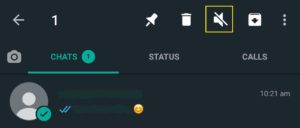
- 이제 8시간, 1주 또는 1년 동안 알림을 음소거할 수 있는 옵션이 있습니다.
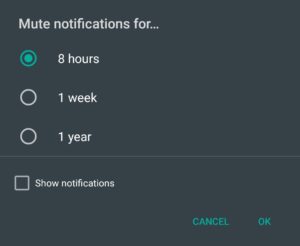
- 선택하고 확인을 누릅니다.
메시지 내에서 알림을 음소거할 수도 있습니다. 화면 상단의 점 3개 메뉴를 클릭하고 '알림 음소거'를 선택하기만 하면 됩니다.
Snapchat에서 누군가를 음소거하는 방법

Snapchat의 음소거 버전은 "방해 금지"라고 하며 무음으로 선택한 사용자 또는 그룹 채팅의 알림을 차단합니다.
Snapchat 타임라인에서 음소거하는 방법
- 피드를 탭한 다음 친구의 Bitmoji 또는 프로필 사진을 길게 누릅니다.
- 팝업 상자가 나타나면 설정을 클릭합니다.
- 그런 다음 방해 금지를 클릭합니다. 옵션이 "알림 켜기"로 변경되어 성공했음을 나타냅니다.
Snapchat 메시지에서 음소거하는 방법
- 친구의 메시지를 클릭하고 3줄 메뉴 버튼을 누릅니다.
- 이제 방해 금지 스위치를 켜기로 전환하십시오.
피드에서 Snapchat 스토리를 음소거하는 방법
- 친구의 메시지를 클릭하고 3줄 메뉴 버튼을 누릅니다.
- 뮤트 스토리 선택
특정 사용자가 귀하의 Snapchat 스토리를 보지 못하도록 하는 방법
- 프로필 페이지에서 톱니바퀴 아이콘을 클릭하고 "누가 할 수 있는지" 섹션으로 스크롤합니다.
- 그런 다음 "내 이야기 보기"를 클릭하십시오.
- 사용자 지정을 선택하고 Snapchat 스토리를 볼 수 있는 사람을 결정하세요.
YouTube에서 누군가를 차단하는 방법

YouTube 커뮤니티는 평판이 좋지 않습니다. 고맙게도 Chrome용 Toggle YouTube 댓글 확장 프로그램은 거의 모든 동영상의 댓글 섹션을 정의하는 어리석고 종종 공격적인 말장난으로부터 사용자를 보호합니다.
이 매우 환영받는 추가 기능은 YouTube 동영상의 모든 댓글을 자동으로 숨기고 댓글 표시 옵션으로 대체합니다. 무엇보다도 사용자를 추적하지 않고 YouTube 디자인과 완벽하게 어울립니다.
Quora에서 사람들을 음소거하는 방법
인터넷의 Q&A 섹션인 Quora는 지식의 샘입니다. 그러나 모든 것을 알고 큰 소리로 말하는 사용자의 말을 듣는 것이 지겹다면 음소거하는 것은 쉽습니다.
- 사진 옆에 있는 사람의 이름을 클릭하세요.
- 프로필에서 줄임표(…) 버튼을 누르면 해당 사용자를 음소거, 차단 또는 신고할 수 있습니다.
- 적절한 옵션을 선택하고 짜잔, 사라

Q&A 상자의 오른쪽 모서리에 있는 "X"를 클릭하여 주제 피드에서 스토리를 제거할 수도 있습니다. 그렇게 하면 스토리가 숨겨지고 보는 것을 더 잘 제어할 수 있으므로 질문자 및 답변자를 팔로우 해제하고 관련 링크를 더 적게 표시할 수 있습니다.
자주 묻는 질문
이 기사에서 많은 정보를 다루었지만 여전히 질문이 있을 수 있습니다. 이 섹션에서는 소셜 미디어를 더 즐거운 공간으로 만드는 방법에 대한 자세한 정보를 찾을 수 있습니다.
누군가가 나를 팔로우 해제했는지 어떻게 알 수 있습니까?
Instagram 사용자는 쉽게 사용할 수 있습니다. 프로필 페이지에 귀하를 적극적으로 팔로우하는 사람이 표시되므로 관심 있는 사람이 목록에 없으면 팔로우 해제되었음을 알 수 있습니다. 그러나 당신은 당신이 음소거되었다는 것을 알지 못할 것입니다.
페이스북은 일을 조금 더 어렵게 만듭니다. 클릭하여 Facebook 프로필을 연 다음 '팔로워'를 클릭하십시오. 이 옵션은 계정이 공개 상태가 아니면 표시되지 않습니다. 나를 팔로우하는 사람들의 목록을 스크롤하여 친구의 목록과 비교하십시오.
누군가가 자신이 음소거되었음을 알 수 있습니까?
이 모든 사이트에는 일종의 음소거 옵션이 있지만 그 중 어느 것도 사용자에게 자신이 음소거되었음을 알리지 않으며 정당한 이유가 있습니다. 누군가가 자신이 뮤트되었다고 생각하게 만들 수 있는 몇 가지 인앱 동작이 있습니다(예: 더 이상 댓글을 달거나 게시물에 반응하지 않음).